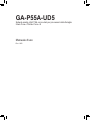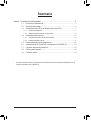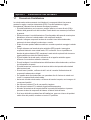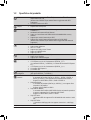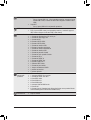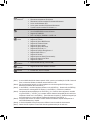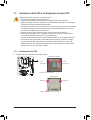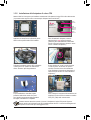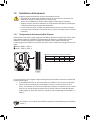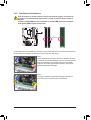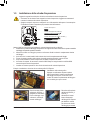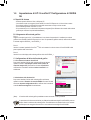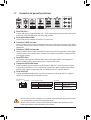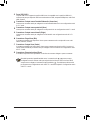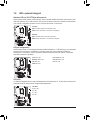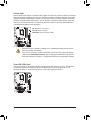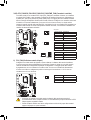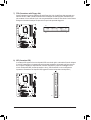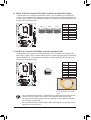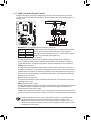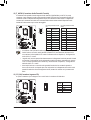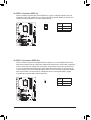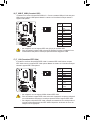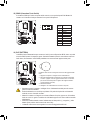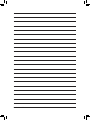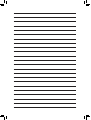Gigabyte GA-P55A-UD5 Manuale del proprietario
- Tipo
- Manuale del proprietario

GA-P55A-UD5
Scheda madre LGA1156 con socket per processori della famiglia
Intel® Core™ i7/Intel® Core™ i5
Manuale d’uso
Rev. 1002

- 2 -
Sommario
Capitolo 1 Installazione dell’hardware .............................................................................3
1-1 Precauzioni d’installazione ............................................................................... 3
1-2 Specichedelprodotto .....................................................................................4
1-3 Installazione della CPU e del dissipatore di calore CPU .................................. 7
1-3-1 Installazione della CPU ............................................................................................7
1-3-2 Installazione del dissipatore di calore CPU ..............................................................9
1-4 Installazione della memoria ............................................................................ 10
1-4-1 CongurazionedellamemoriaDualChannel .........................................................10
1-4-2 Installazione della memoria ...................................................................................11
1-5 Installazione della scheda d’espansione ........................................................12
1-6 Impostazione di ATI CrossFireX™/CongurazionediNVIDIASLI ................... 13
1-7 Connettori del pannello posteriore ................................................................. 14
1-8 LEDepulsantiintegrati ..................................................................................16
1-9 Connettori interni ............................................................................................ 18
* Per altre informazioni sull'uso del prodotto fare riferimento alla versione integrale del Manuale d'uso (in
Inglese) disponibile sul sito GIGABYTE.

- 3 - Installazione dell’hardware
1-1 Precauzioni d’installazione
La scheda madre contiene numerosi circuiti elettronici e componenti delicati che possono
guastarsiinseguitoascaricheelettrostatiche(ESD).Primadell’installazione,leggere
accuratamente il Manuale d’uso ed attenersi alle seguenti procedure:
• Primadell’installazione,nonrimuovereoromperel’adesivocolnumerodiserie(S/N)o
l’adesivo della garanzia fornito dal rivenditore. Questi adesivi sono necessari per ratificare
la garanzia.
• Rimuovere sempre il cavo d’alimentazione CA scollegandolo dalla presa di corrente prima
diinstallare o rimuovere la scheda madre o altri componenti hardware.
• Quandosicolleganocomponentihardwareaiconnettoriinternidellaschedamadre,
assicurarsi che siano collegati in modo sicuro e corretto.
• Evitare di toccare qualsiasi adduttore metallico o connettore quando si maneggia la scheda
madre.
• Èmeglioindossareunafascettadapolsoantistatica(ESD)quandosimaneggiano
componentielettronicicomeschedamadre,CPUomemoria.Senonsipossiedeuna
fascettadapolsoantistatica(ESD),mantenerelemaniasciutteeprimadituttotoccareun
oggetto metallico per eliminare l’elettricità statica.
•
Primadiinstallarelaschedamadre,collocarlasudiuntappetinoantistaticooppure
all’interno di un contenitore antistatico schermato.
• Primadiscollegareilcavod’alimentazionedell’alimentatoredallaschedamadre,verificare
che l’alimentatore sia spento.
• Primadell’accensione,assicurarsichelatensioneelettricasiaimpostatasullostandard
della tensione locale.
• Primadiusareilprodotto,verificarechetuttiicaviediconnettorid’alimentazionedei
componenti hardware siano collegati.
• Perimpediredanniallaschedamadre,nonpermettereallevitidientrareincontattoconi
circuiti o i componenti della scheda madre.
• Assicurarsichesullaschedamadre,oall’internodelcasedelcomputer,nonrimanganoviti
o componenti metallici.
• NoncollocareilsistemaPCsudiunasuperficieirregolare
.
• NoncollocareilsistemaPCinambientisoggettiadaltetemperature.
• Attivando l’alimentazione del computer durante la procedura d’installazione si possono
provocaresiadanniaicomponentidelsistema,sialesionifisicheall’utente.
• Sesihannodeidubbisuqualsiasifasedell’installazione,oppuresesihannodeiproblemi
relativiall’usodelprodotto,consultareuntecnicoPCqualificato.
Capitolo 1 Installazione dell’hardware

- 4 -Installazione dell’hardware
1-2 Specichedelprodotto
CPU Supporto per processore Intel® Core™ i7/processore Intel® Core™ serie i5 series
nel pacchetto LGA1156
(Andare al sito GIGABYTE per ottenere l’elenco aggiornato delle CPU
supportate.)
La cache L3 varia con la CPU
Chipset Chipset Intel® P55 Express
Memoria 4alloggiamentiDDR3DIMMda1,5Vchesupportanofinoa16GBdimemoria
di sistema(Nota1)
ArchitetturadellamemoriaDualChannel
SupportodimodulimemoriaDDR32200/1333/1066/800MHzmemory
modules
Supporto per moduli di memoria non-ECC
SupportopermodulidimemoriaExtremeMemoryProfile(XMP)
(Andare al sito GIGABYTE per ottenere l’elenco aggiornato delle memorie
supportate.)
Audio Codec Realtek ALC889
Audio ad alta definizione
2/4/5.1/7.1 canali
SupportoperDolby®HomeTheater
SupportodiS/PDIFIn/Out
SupportodiCDIn
LAN 2ChipRTL8111D(10/100/1000Mbit)
Suppo rto per Teaming
SupportoperLANSmartdoppia
Espansioni 1PCIExpresscon16slot,funzionantex16(PCIEX16_1)(Nota2)
1PCIExpresscon16slot,funzionantex8(PCIEX8_1)(Nota3)
(LoconnettoriPCIEX16_1ePCIEX8_1èconformiallostandardPCIExpress
2.0.)
1PCIExpresscon16slot,funzionantex4(PCIEX4_1)(Nota4)
2 Connettori PCI Express x1
2 Connettori PCI
Tecnologia
multigrafica
Supporto per la tecnologia ATI CrossFireX™/NVIDIASLI
(SologlislotPCIEX16_1ePCIEX8_1.)
Interfaccia
memoria
Chipset:
- 6connettoriSATA3Gb/s(SATA2_0,SATA2_1,SATA2_2,SATA2_3,
SATA2_4,SATA2_5)consupportofinoadispositivi6SATA3Gb/s
- SupportodiSATARAID0,RAID1,RAID5eRAID10
Chip Marvell 9128:
- 2connettoriSATA6Gb/s(GSATA3_6,GSATA3_7)consupportofinoa
dispositivi 2 SATA 6Gb/s
- SupportodiSATARAID0eRAID1
Chip JMicron JMB362:
- 2 connettori eSATA 3Gb/s (eSATA/USB Combo) nel pannello posteriore
in grado di supportare fino a 2 dispositivi SATA 3Gb/s
- SupportodiSATARAID0,RAID1eJBOD
Chip iTE IT8213:
- 1ConnettoreIDEchesupportaATA-133/100/66/33edalmassimo2unità
IDE
Chip iTE IT8720:
- 1Connettoreunitàfloppydiskchesupportaalmassimo1unitàfloppy
disk

- 5 - Installazione dell’hardware
USB Chipset:
- Finoa12porteUSB2.0/1.1(8sulpannelloposteriore,comprese2porte
eSATA/USBCombo,4tramitelestaffeUSBcollegateaicollettoriinterni
USB)
ChipNEC:
- noa2porteUSB3.0/2.0nelpannelloposteriore
IEEE 1394 Chip T.I. TSB43AB23
Finoa3porteIEEE1394a(2sulpannelloposteriore,1tramiteilsupporto
IEEE 1394a coll egato ai coll ettori IEEE 1394a interni)
Connettori interni 1 Connettore alimentazione elettrica ATX 24 pin
1ConnettorealimentazioneATX12V8pin
1Connettoreunitàfloppydisk
1ConnettoreIDE
6 Connettori SATA 3Gb/s
2 Connettori SATA 6Gb/s
1 Connettore ventolina CPU
3 Connettori ventolina del sistema
1 Connettore ventolina alimentatore
1 Connettore ventolina CPU
1 Connettore pannello frontale
1 Connettore audio pannello frontale
1ConnettoreCDIn
1ConnettoreS/PDIFIn
1ConnettoreS/PDIFOut
2 Connettori USB 2.0/1.1
1 Collettore IEEE 1394a
1 Connettore porta seriale
1JumpercancellazioneCMOS
1 pulsante accensione
1 pulsante ripristino
Connettori
del pannello
posteriore
1 Porta tastiera/mouse PS/2
1connettoreS/PDIFOutcoassiale
1ConnettoreS/PDIFOutottico
2 Porte IEEE 1394a
6 Porte USB 2.0/1.1
2 Porte USB 3.0/2.0
2 connettori eSATA/USB Combo
2 Porte RJ-45
6 Connettori audio (Centrale/uscita Subwoofer/Uscita casse posteriori/Uscita
casse laterali/Ingresso linea/Uscita linea/Microfono)
ControllerI/O Chip iTE IT8720

- 6 -Installazione dell’hardware
(Nota1) Acausadellelimitazionidelsistemaoperativo32-bit,quandosonoinstallatipiùdi4GBdimemoria
fisica,ledimensionieffettivevisualizzatesarannoinferioria4GB.
(Nota2) Peravereprestazioniottimali,sesideveinstallareunasolaschedagraficaPCIExpress,fare
attenzioneainstallarlanelloslotPCIEX16_1.
(Nota3) LoslotPCIEX8_1condividel’ampiezzadibandaconloslotPCIEX16_1.QuandonelloslotPCIEX8_1
vieneinseritaunaschedagraficaPCIExpress,loslotPCIEX16_1funzionainmodalitàx8.
(Nota4) L’ampiezzadibandapredefinitaperloslotPCIEX4_1èx1.Quandovieneconfiguratoinmodalità
x4,glislotPCIEX1_1ePCIEX1_2eiconnettorieSATAdiventanoindisponibiliperchécondividono
l’ampiezzadibandaconloslotPCIEX4_1.(Fareriferimentoalcapitolo2,"Perifericheintegrate"per
avereinformazionisucomemodificarel’ampiezzadibandaperloslotPCIEX4_1.)
(Nota5) IlsupportodellafunzionedicontrollovelocitàventolinaCPU/Sistemadipendedaldispersoredi
calore CPU/Sistema che si installa.
(Nota6) LefunzionidisponibilidiEasyTunepossonodifferireinbasealmodellodischedamadre.
(Nota7) Questafunzioneèoptionalacausadellediverseregolamentazioniperlevariezone.
Monitoraggio
hardware
Rilevamento tensione del sistema
Rilevamento temperatura CPU/sistema
Rilevamento velocità ventolina CPU/sistema/alimentatore
Avviso surriscaldamento CPU
Avviso guasto ventolina CPU/sistema/alimentatore
Controllo velocità ventolina CPU/sistema(Nota5)
BIOS 2 Flash 16 Mbit
UsodiAWARDBIOSconcessoinlicenza
SupportodiDualBIOS™
PnP1.0a,DMI2.0,SMBIOS2.4,ACPI1.0b
Caratteristiche
uniche
Supportodi@BIOS
Supporto di Q-Flash
SupportodiXpressBIOSRescue
SupportodiDownloadCenter
Supporto di Xpress Install
SupportodiXpressRecovery2
SupportodiEasyTune(Nota6)
SupportodiDynamicEnergySaver™ 2
Supporto Smart TPM(Nota7)
Supporto di Smart 6™
Supporto per Auto Green (Eco automatico)
SupportodieXtremeHardDrive
Supporto di Q-Share
Pacchetto
software NortonInternetSecurity(versioneOEM)
Sistema
operativo Supporto di Microsoft®Windows7/Vista/XP
Formato FormatoATX;30,5cmx24,4cm

- 7 - Installazione dell’hardware
1-3 Installazione della CPU e del dissipatore di calore CPU
1-3-1 Installazione della CPU
A. Identificare le tacche della CPU e della scheda madre.
Leggere le seguenti istruzioni prima di installare la CPU:
• Assicurarsi che la scheda madre supporti la CPU.
(Andare al sito GIGABYTE per ottenere l’elenco aggiornato delle CPU supportate.)
• Spegnere sempre il computer e scollegare il cavo d’alimentazione dalla presa di corrente prima
di installare la CPU per prevenire danni all’hardware.
• DeterminarelaposizionedelPinUNOdellaCPU.LaCPUnonpuòessereinseritaseèorientata
scorrettamente.(Oppuresipossonodeterminarelaposizionedelledentellaturesuilatidella
CPU e le tacche d’allineamento sul socket CPU.)
• Applicare uno strato fine ed uniforme di grasso termico sulla superficie della CPU.
• NonaccendereilcomputersenonèinstallatoildissipatoredicaloreCPU,diversamentesi
provocherà il surriscaldamento della CPU e conseguenti danni.
• Impostare la frequenza host CPU in base alle specifiche della CPU. Si sconsiglia di impostare
lafrequenzaBusdelsistemaoltreilvaloredellespecifichehardware,perchénonsiadegua
ai requisiti standard delle periferiche. Se si vuole impostare la frequenza oltre i valori delle
specifichestandard,farloadeguandosiallespecifichedelpropriohardware,includendoCPU,
schedagrafica,memoria,discorigido,eccetera.
DentellaturaDentellatura
Tacche
d’allineamento
Tacche
d’allineamento
LGA1156 CPU
Socket CPU LGA1156
AngoloPinUNOdelsocketCPU
MarcaturaatriangolodelPinUNOsullaCPU

- 8 -Installazione dell’hardware
Fase 1:
Premere con attenzione l'impugnatura della
leva dello zoccolino della CPU e con il dito
allontanarla dallo zoccolino. Quindi sollevare
completamente la leva dello zoccolino della CPU
e la piastra metallica si solleva allo stesso modo.
Fase 3:
Tenere la CPU tra il pollice e l’indice. Allineare
lamarcaturaPinUNOdellaCPU(triangolo)
conl’angoloPinUNOdelsocketCPU(oppure
allineate le dentellature della CPU con le tacche
del socket) ed inserire delicatamente la CPU in
posizione.
Fase 5:
Spingere la leva dello zoccolino della CPU
indietro nella posizione di blocco.
Fase 2:
Rimuovere il coperchio dello zoccolino della
CPU come mostrato. Premere con il dito indice
verso il basso sull’impugnatura posteriore del
coperchio dello zoccolino e usare il pollice
per sollevare il bordo anteriore (accanto
all’indicazione"RIMUOVERE")equindi
rimuovereilcoperchio.(NONtoccareicontatti
dellapresa.PerproteggerelapresaCPU,
rimettere sempre il coperchio protettivo quando
la CPU non installata.)
Fase 4:
DopoavereinseritocorrettamentelaCPU,
con una mano tenere la leva dello zoccolino e
con l'altra sostituire la piastra di caricamento.
Quandosisostituiscelapiastradicarico,
verificare che la parte anteriore della piastra di
carico si trovi sotto la vite laterale.
Leva socket CPU
B. Attenersi alle fasi che seguono per installare correttamente la CPU sul socket CPU della scheda madre.
Una volta che la CPU è stata inserita in modo appropriato, rimettere la piastra di carico e
spingere la leva socket CPU rimettendola nella sua posizione di blocco.
NOTA:
Afferrare la leva dello zoccolino della CPU
dall’impugnatura e non dalla parte di base della
leva

- 9 - Installazione dell’hardware
1-3-2 Installazione del dissipatore di calore CPU
Attenersi alle fasi che seguono per installare correttamente il dissipatore di calore CPU sulla scheda madre.
(Le procedure che seguono usano come esempio dissipatori inclusi nel kit Intel®.)
Fase 1:
Applicare uno strato fine ed uniforme di grasso
termico sulla superficie della CPU installata.
Perno
maschio
Perno
femmina
Parte
superiore
del perno
femmina
Direzionedella
freccia sul
perno maschio
Fase 2:
Primadiinstallareildissipatore,notarela
direzione freccia sul perno maschio.
(Girando il perno nella direzione indicata dalla
frecciasirimuoveildissipatore,girandoinsenso
inverso si installa il dissipatore.)
Fase 3:
CollocareildissipatoresopralaCPU,allineando
i quattro perni con i quattro fori della scheda
madre. Premere i perni diagonalmente.
Fase 4:
Si deve sentire uno “scatto” quando si preme
su ciascun perno. Assicurarsi che il perno
maschio e femmina siano uniti saldamente.
(Fare riferimento al manuale del dissipatore di
calore CPU per istruzioni su come installare il
dissipatore.)
PrestareestremaattenzionequandosirimuoveildissipatoredicaloreCPUperchéilgrasso/
adesivo termico tra il dissipatore e la CPU potrebbe aderire alla CPU. La rimozione inadeguata del
dissipatoredicaloreCPUpuòdanneggiarelaCPU.
Fase 5:
Dopol’installazione,controllarelaparte
posteriore della scheda madre. Se i perni
sono inseriti come mostrato nella precedente
immagine,l’installazioneècompletata.
Fase 6:
Infine,collegareilconnettored’alimentazionedel
dissipatore di calore CPU al connettore ventolina
CPU(CPU_FAN)dellaschedamadre.

- 10 -Installazione dell’hardware
1-4-1 CongurazionedellamemoriaDualChannel
QuestaschedamadreforniscequattroalloggimemoriaDDR3esupportalatecnologiaDualChannel.Dopo
avereinstallatolamemoria,ilBIOSrileveràautomaticamentelespecificheelacapacitàdellamemoria.
AbilitandolamodalitàDualChannelsiraddoppieràlalarghezzadibandaoriginaledellamemoria.
IquattroalloggimemoriaDDR3sonosuddivisiinduecanalieciascuncanalehaduealloggimemoria,come
segue:
Canale0:DDR3_1,DDR3_2
Canale1:DDR3_3,DDR3_4
1-4 Installazione della memoria
Leggere le seguenti istruzioni prima di iniziare ad installare la memoria:
• Assicurarsi che la scheda madre supporti la memoria. Si raccomanda l’uso di memoria che
abbiastessacapacità,siadellastessamarca,velocitàechip.
(Andare al sito GIGABYTE per ottenere l’elenco aggiornato delle memorie supportate.)
• Spegnere sempre il computer e scollegare il cavo d’alimentazione dalla presa di corrente prima
di installare la memoria per prevenire danni all’hardware.
• I moduli di memoria hanno un design che impedisce le false manovre. Un modulo di memoria
puòessereinseritosolamenteinunadirezione.Senonsiriesceadinserireilmodulo,cambiare
la direzione.
SesiinstallaunsolomodulodimemoriaDDR3,controllarediaverliinstallatineglizoccoliniDDR3_1
eDDR3_3.
DDR3_2
DDR3_1
DDR3_4
DDR3_3
TabelladiconfigurazionememoriaDualChannel
(SS=latosingolo,DS=doppiolato,"- -"=nessunamemoria)
AcausadeilimitiperlaCPU,leggereleseguentilineeguidaprimadiinstallarelamemoriainmodalitàDual
Channel (Canale doppio).
1. LamodalitàDualChannelnonpuòessereabitataseèinstallatounsolomodulomemoriaDDR3.
2. QuandosiattivalamodalitàDualChannel(Doppiocanale)conmodulidimemoriadaduea
quattro,siraccomandachelamemoriacheabbiastessacapacità,siadellastessamarca,velocità
echipinmododapotergarantireprestazioniottimali.QuandosiattivalamodalitàDualChannel
(Canaledoppio)conduemodulidimemoria,controllarediaverliinstallatineglizoccoliniDDR3_1e
DDR3_3.
DDR3_2 DDR3_1 DDR3_4 DDR3_3
Duemoduli - - DS/SS - - DS/SS
Quattro moduli DS/SS DS/SS DS/SS DS/SS

- 11 - Installazione dell’hardware
1-4-2 Installazione della memoria
ImoduliDDR3hannounadentellatura,quindipuòessereinseritosolamenteinunadirezione.Attenersialle
fasi che seguono per installare correttamente i moduli di memoria negli alloggi.
Fase 1:
Notarel’orientamentodelmodulodimemoria.Allentareifermagli
su entrambe le estremità dell’alloggio memoria. Collocare il modulo
memoriasull’alloggio.Comeindicatonellafigurasullasinistra,
mettere le dita sul lato superiore della memoria e spingerla per
inserirla verticalmente nell’alloggio.
Fase 2:
I fermagli su entrambe le estremità dell’alloggio scatteranno in
posizionequandoilmoduloèinseritocorrettamente.
Prima di installare un modulo di memoria, assicurarsi sempre di spegnere il computer e di
scollegare il cavo d’alimentazione dalla presa di corrente per prevenire danni ai moduli di
memoria.
Le DDR3 e le DDR2 DIMM non sono compatibili con le DDR DIMM. Assicurarsi di installare
moduli DDR3 DIMM su questa scheda madre.
Dentellatura
DDR3DIMM

- 12 -Installazione dell’hardware
1-5 Installazione della scheda d’espansione
Leggere le seguenti istruzioni prima di iniziare ad installare la scheda d’espansione:
• Assicurarsi che la scheda madre supporti la scheda d’espansione. Leggere accuratamente il
manuale in dotazione alla scheda d’espansione.
• Spegnere sempre il computer e scollegare il cavo d’alimentazione dalla presa di corrente prima
di installare la scheda d’espansione per prevenire danni all’hardware.
Attenersi alle fasi che seguono per installare la scheda d’espansione nel suo alloggio.
1. Determinarelaposizionedell’alloggiod’espansionechesupportalascheda.Rimuoverelacoperturametallica
dell’alloggio dal pannello posteriore del telaio.
2. Allinearelaschedaconl’alloggioepremereconfermezzafinchélaschedaècompletamenteinserita
nell’alloggio.
3. Assicurarsi che i contatti metallici della scheda siano inseriti completamente nell’alloggio.
4. Fissare il supporto metallico della scheda al pannello posteriore del telaio usando una vite.
5. Dopoavereinstallatolescheded’espansione,rimetterelecoperturedeltelaio.
6. Accendereilcomputer.Senecessario,andarealBIOSSetupedeseguiretuttelemodificheBIOS
necessarie per le schede d’espansione.
7. Installare sul sistema operativo il driver fornito in dotazione alla scheda d’espansione.
Esempio: Installazione e rimozione di una scheda grafica PCI Express:
• Installazione della scheda grafica:
Spingere con delicatezza la parte superiore
dellaschedafinchéèinseritacompletamente
nell’alloggio PCI Express. Assicurarsi che la
scheda sia inserita completamente nell’alloggio e
che non abbia gioco per muoversi.
• Rimozione della scheda
dall’alloggioPCIEX16_1:
Spingere con delicatezza
la leva sull’alloggio e poi
sollevare la scheda per
estrarla dall’alloggio.
Connettori PCI
Connettori PCI Express x1
ConnettoriPCIExpressx16(PCIEX8_1/PCIEX4_1)
ConnettoriPCIExpressx16(PCIEX16_1)
• Rimozione della scheda
dall’alloggioPCIEX8_1/
PCIEX4_1:
Allontanare la levetta
bianca all’estremità
dell’alloggio PCI Express
perliberarelascheda,
poi sollevare la scheda
dall’alloggio per estrarla.

- 13 - Installazione dell’hardware
1-6 Impostazione di ATI CrossFireX™/Configurazione di NVIDIA
SLI
A. Requisiti di sistema
- SistemaoperativoWindowsVistaoWindowsXP
- Una scheda madre con supporto CrossFireX/SLI con due PCI Express da 16 slot e driver corretto
- DueschedegraficheCrossFireX/SLI-prontedellastessamarcaechipedrivercorretto
- DueconnettoriponticelloCrossFire(Nota)/SLI
- Si raccomanda l'uso di un alimentatore di potenza adeguata (Fare riferimento al manuale delle schede
grafiche per verificare i requisiti dell'alimentatore)
B. Collegamento delle schede grafiche
Fase 1:
Seguireleistruzioniperlefasi"1-5installazionediunaschedadiespansione"einstallaredueschede
graficheCrossFireX/SLInellaPCIExpressda16slot.Perprestazionigraficheottimali,verificarediinstallare
leschedeneglislotPCIEX16_1andPCIEX8_1.
Fase 2:
Inserire i connettori ponticello CrossFire (Nota)/SLI nei connettori con bordo dorato di CrossFireX/SLI nella
parte superiore delle due schede.
Fase 3:
InserireilcavodeldisplaynelleschedegrafichesulloslotPCIEX16_1.
C. Configurazione del driver della scheda grafica
C-1. Per attivare la funzione CrossFireX
Dopoavereinstallatoildriverdellaschedegrafichenelsistema
operativo andare a ATI Catalyst Control Center (Centro di
controllo Catalyst ATI). Scorrere fino al menu CrossFireX e
verificare che la casella di selezione Attiva CrossFireX™ sia
selezionata.
(Nota) Infunzionedellaschedagraficapotrebberoesserenecessariomenoiponticelli.
La procedura e la schermata dei driver per l'attivazione della tecnologia CrossFireX/SLI possono
essere diversi in relazione alla scheda grafica. Fare riferimento al manuale fornito con le schede
grafiche per avere maggiori informazioni su come attivare la tecnologia CrossFireX/SLI.
C-2. Attivazione della funzione SLI
Dopoavereinstallatoildriverdellaschedagraficanelsistema
operativo andare al Pannello di controllo NVIDIA. Scorrere fino alla
schermata Imposta configurazione SLI e verificare che la casella di
controllo Attiva tecnologia SLI sia selezionata.

- 14 -Installazione dell’hardware
1-7 Connettori del pannello posteriore
• Quandosirimuoveilcavocollegatoadunconnettoredelpannelloposteriore,primarimuovereil
cavo dal dispositivo e poi rimuoverlo dalla scheda madre.
• Quandosirimuoveilcavo,estrarloinmododirettodalconnettore.Nonspostarlodaunlato
all’altro per prevenire cortocircuiti all’interno del connettore.
Porta USB 2,0/1,1
La porta USB supporta le specifiche USB 2.0/1.1. Usare questa porta per dispositivi USB come tastiera/
mouseUSB,stampanteUSBprinter,unitàFlashUSB,eccetera.
Porta tastiera/mouse PS/2
Usare questa porta per collegare una tastiera o un mouse PS/2.
Connettore S/PDIF Out ottico
Questo connettore fornisce l’output audio digitale a sistemi audio esterni che supportano l’audio digitale
ottico.Primadiusarequestafunzione,assicurarsicheilsistemaaudioabbiaunconnettored’inputaudio
digitale ottico.
Connettore S/PDIF Out coassiale
Questo connettore fornisce l’output audio digitale a sistemi audio esterni che supportano l’audio digitale
coassiale.Primadiusarequestafunzione,assicurarsicheilsistemaaudioabbiaunconnettored’input
audio digitale coassiale.
Porta IEEE 1394a
LaportaIEEE1394supportalespecificheIEEE1394aeforniscealtavelocità,ampialarghezzadi
bandaecapacitàHotPlug.UsarequestaportaperidispositiviIEEE1394a.
Connettore eSATA/USB Combo
Questo connettore supporta la specifica per SATA 3Gb/s e USB 2.0/1.1. Usare la porta per collegare
undispositivoSATAesterno;oconunmoltiplicatorediporteSATA,oppureutilizzarequestaportaper
dispositiviUSB,qualiunmouse/tastieraUSB,unastampanteUSB,unaunitàflashUSBecc.
Porta LAN RJ-45
LaportaGigabitEthernetLANfornisceconnessioniadInternetconvelocitàdeidatifinoa1Gbps.Di
seguitosonodescrittiglistatideiLEDdellaportaLAN.
LEDattività
LEDconnessione/
velocità
PortaLAN
LEDattività:LEDconnessione/velocità:
Stato Descrizione
Arancione Velocitàdeidatidi1Gbps
Verde Velocitàdeidatidi100Mbps
Spento Velocitàdeidatidi10Mbps
Stato Descrizione
Lampeggiante È in corso la trasmissione o la
ricezione dei dati
Spento Nonèincorsolatrasmissione
o la ricezione dei dati

- 15 - Installazione dell’hardware
Porta USB 3.0/2.0
LaportaUSB3.0/2.0supportalaspecificaUSB3.0edècompatibileconlaspecificaUSB2.0/1.1.
UsarequestaportaperdispositiviUSBcometastiera/mouseUSB,stampanteUSBprinter,unitàFlash
USB,eccetera.
Connettore d’output cassa Centrale/Subwoofer (Arancione)
Usare questo connettore audio per collegare la cassa Centrale/Subwoofer in una configurazione audio
5.1/7.1 canali.
Connettore d’output casse posteriori (Nero)
Usare questo connettore audio per collegare le casse posteriori in una configurazione audio 7.1 canali.
Connettore d’output casse laterali (Grigio)
Usare questo connettore audio per collegare le casse laterali in una configurazione audio 4/5.1/7.1
canali.
Connettore d’input linea (Blu)
Il connettore predefinito per l’input linea. Usare questo connettore audio con dispositivi come unità
ottiche,walkman,eccetera.
Connettore d’output linea (Verde)
Il connettore predefinito per l’output linea. Usare questo connettore audio per le cuffie o le casse a 2
canali.Questoconnettorepuòessereusatopercollegarelecassefrontaliinunaconfigurazioneaudio
4/5.1/7.1 canali.
Connettore d’Input microfono (Rosa)
Il connettore d’input microfono predefinito. Il microfono deve essere collegato a questo connettore.
Oltrealleimpostazionipredefinitedellecasse,iconnettoriaudio ~ possono essere
riconfiguratiusandoilsoftwareaudiopereseguirefunzionidiverse.SoloilmicrofonoDEVE
sempre essere collegato al connettore d’input predefinito ( ). Fare riferimento alle istruzioni
per impostare una configurazione audio 2/4/5.1/7.1 canali del Capitolo 5 “Configurazione audio
2/4/5.1/7.1 canali”.

- 16 -Installazione dell’hardware
1-8 LED e pulsanti integrati
LED per la diagnostica
Questaschedamadrea7LEDintegraticontrollatidalBIOSdelsistema.I7LEDindicanoseuncomponente
(compresiCPUememoria)oundispositivo(compreseschedePCIePCIeedispositiviIDE/SATA)
funzionanoinmodoanomalo.ILEDsiaccendonodurantel’esecuzionedelPOSTquandoicomponenti/
dispositivi presentano un problema.
CPU: CPU_LED
Memoria: DIMM_LED
IDE: IDE_LED
SATA: SA_LED
PCIe x16/x8: PE_LED
PCIe x4/x1: PE1_LED
PCI: PCI_LED
LED ACPI
I4LEDACPIintegratiindicanolostatodell’alimentazionedelsistema(S0,S1,S3,S4,S5)perevitaredanni
potenziali causati da azioni errate di collegamento/scollegamento.
LED ACPI:
S4_S5_LED
S3_LED
S1_LED
S0_LED
Indicatori LED per CPU VTT/fase della memoria
Questaschedamadrecontiene4LEDindicatoridifasecontrollatidalBIOSdelsistema,perindicarelostato
dellafasedellaCPUVTTedellamemoria.ILEDverdesiaccendonoquandolecondizionidifunzionamento
sononormali;iLEDgiallisiaccendonoincasodieccessoditensioneosovraccarico.
CPU VTT:
GD1:Condizionidilavoronormali(LEDverde)
GD2:Eccessoditensioneosovraccarico(LEDgiallo)
Memoria:
MD1:Condizionidilavoronormali(LEDverde)
MD2:Eccessoditensioneosovraccarico(LEDgiallo)

- 17 - Installazione dell’hardware
Pulsanti rapidi
Questaschedamadredisponedi3pulsantirapidi:pulsantediaccensione,pulsantediripristinoepulsantedi
azzeramentoCMOS.Ilpulsantediaccensioneeilpulsantediripristinoconsentonoagliutentidiaccendere/
spegnere o ripristinare rapidamente il computer con case aperto quando si desidera cambiare componenti
hardwareoeseguirecollaudidell’hardware.L’usodelpulsanteperazzerarelaCMOSazzeraivaloridella
CMOS(p.e.informazionisulladataeconfigurazionidelBIOS)eripristinaivaloridellaCMOSutilizzandoi
valori predefiniti di fabbrica quando necessario.
PW_SW:Pulsante di accensione
RST_SW:Pulsante di ripristino
CMOS_SW:PulsanteazzeramentoCMOS
• Spegnere sempre il computer e scollegare il cavo d’alimentazione dalla presa di corrente
primadicancellareivaloriCMOS.
• Dopoilriavviodelsistema,andarealBIOSSetuppercaricareleimpostazionipredefinite
(selezionare Load Optimized Defaults) oppure configurare manualmente le impostazioni
BIOS(fareriferimentoalCapitolo2,“ConfigurazioneBIOS"perleconfigurazionidelBIOS).
Phase LED (LED di fase)
ILEDdifaseindicanoilcaricamentodellaCPU.Maggioreètalecaricodilavoro,piùsonoiLEDilluminati.
PerattivarelafunzionevisualizzazioneLEDdifase,attivareprimaDynamicEnergySaver™ 2. Fare
riferimentoalcapitolo4,"DynamicEnergySaver™2,"peraveremaggioriinformazioni.

- 18 -Installazione dell’hardware
1-9 Connettori interni
Leggere le istruzioni che seguono prima di collegare i dispositivi esterni:
• Per prima cosa assicurarsi che i dispositivi siano compatibili con i connettori che si vogliono
usare.
• Primadiinstallareidispositivi,assicurarsidispegnereilcomputer.Scollegareilcavo
d’alimentazione dalla presa di corrente per prevenire danni ai dispositivi.
• Dopoavereinstallatoidispositivieprimadiaccendereilcomputer,assicurarsicheicavisiano
stati collegati in modo appropriato ai connettori della scheda madre.
1
2
3
5
11418 7 16
12
6
15
9
19
4
13
14
2
8
4
10
17
1) ATX_12V_2X 11) F_PANEL
2) ATX 12) F_AUDIO
3) CPU_FAN 13) CD_IN
4) SYS_FAN1/2/3 14) SPDIF_I
5) PWR_FAN 15) SPDIF_O
6) PCH_FAN 16) F_USB1/F_USB2
7) FDD 17) F_1394
8) IDE 18) COMA
9) SATA2_0/1/2/3/4/5 19) BAT
10) GSATA3_6/7

- 19 - Installazione dell’hardware
ATX_12V_2X
5
8
1
4
131
24
12
ATX
1/2) ATX_12V_2X/ATX (Connettore d’alimentazione 12V 2x4 e il connettore
dell’alimentatore 2x12)
Conl’usodelconnettored’alimentazione,l’alimentatorepuòerogaresufficientealimentazionestabile
atuttiicomponentidellaschedamadre.Primadicollegareilconnettored’alimentazione,assicurarsi
che l’alimentatore sia spento e che i dispositivi siano installati in modo appropriato. Il connettore
d’alimentazione ha un design che impedisce le false manovre. Collegare il cavo d’alimentazione
alconnettored’alimentazioneconl’orientamentocorretto.Ilconnettored’alimentazione12Veroga
principalmentealimentazioneallaCPU.Seilconnettored’alimentazione12Vnonècollegato,il
computer non si avvierà.
• L'usodiunalimentatore2x412VèraccomandatodalproduttoredellaCPUquandosiutilizza
una CPU Intel Extreme Edition (130W).
• Persoddisfareirequisitid’espansione,siraccomandal’usodiunalimentatorechesia
in grado di sopportare il consumo d’alte potenze (500W o superiore). Se si utilizza un
alimentatore che non eroga l’alimentazione necessaria il sistema sarà instabile oppure non si
avvierà.
ATX_12V_2X:
ATX:
Numero
del pin
Definizione
1GND(Soloper2x4pin
12V)
2GND(Soloper2x4pin
12V)
3GND
4GND
5+12V(Soloper2x4pin
12V)
6+12V(Soloper2x4pin
12V)
7+12V
8+12V
Numero
del pin
Definizione Numero
del pin
Definizione
13,3V 13 3,3V
23,3V 14 -12V
3GND 15 GND
4+5V 16 PS_ON(accensione/
spegnimento software)
5GND 17 GND
6+5V 18 GND
7GND 19 GND
8 Alimentazione buona 20 -5V
95VSB(standby+5V) 21 +5V
10 +12V 22 +5V
11 +12V(SoloperATX2x12
pin)
23 +5V(SoloperATX2x12
pin)
12 3,3V(SoloperATX2x12
pin)
24 GND(SoloperATX2x12
pin)

- 20 -Installazione dell’hardware
3/4/5) CPU_FAN/SYS_FAN1/SYS_FAN2/SYS_FAN3/PWR_FAN (Connettori ventolina)
LaschedamadrehaunconnettoreCPU4pin(CPU_FAN)perlaventolinadisistema,unconnettore
a4piedini(SYS_FAN2)edueconnettoria3piediniperlaventolinadisistemaeuncollegamentoa
3piediniperl'4pin(SYS_FAN1/SYS_FAN3)(PWR_FAN).Lamaggiorpartedeiconnettoriventolina
hannoundesigncheimpediscel’inserimentoscorretto.Quandosicollegauncavoventolina,assicurarsi
diinserirloconilcorrettoorientamento(ilcavoneroèilcavodimessaaterra).Laschedamadre
supportailcontrollovelocitàdellaventolinaCPU,cherichiedel’usodiunaventolinaCPUprogettatacon
ilcontrollodellavelocità.Peravereladissipazioneottimaledelcalore,siraccomandadiinstallareuna
ventolina di sistema all’interno del telaio.
• Assicurarsi di collegare i cavi delle ventole ai collettori delle ventole per prevenire il
surriscaldamentodiCPU,Chipsetesistema.IlsurriscaldamentopuòprovocaredanniaCPU/
Chipset oppure congelare il sistema.
• Questiconnettoriventolinanonhannoconfigurazioneconblocchidijumper.Nonmetterei
cappucci dei jumper su questi connettori.
1
CPU_FAN
SYS_FAN2
SYS_FAN1/
PWR_FAN
SYS_FAN3
1
1
1
6) PCH_FAN (Collettore ventola chipset)
Collegareilcavodellaventoladelchipsetaquestocollettore.Ilcollettoredellaventolaèrealizzato
inmododanonpotererrarenell'effettuarelaconnessione.Quandosicollegeuncavodellaventola,
verificare di effettuare il collegamento rispettando il collegamento. La maggior parte delle ventole
èprogettattaconcaviconconnettoriconcodificacolore.Uncavoconconnettoredialimentazione
dicolorerossoindicauncollegamentopositivoehabisognodiunatensionea+12V.Ilcavocon
connettoreneroèilcavodimassa.
1
CPU_FAN:
SYS_FAN2:
SYS_FAN1/SYS_FAN3/PWR_FAN:
Numerodelpin Definizione
1GND
2+12V/Controllovelocità
3 Rilevamento
4 Controllo velocità
Numerodelpin Definizione
1GND
2+12V/Controllovelocità
3 Rilevamento
4 Riserva
Numerodelpin Definizione
1GND
2+12V
3 Rilevamento
Numerodelpin Definizione
1GND
2+12V
3NC
La pagina si sta caricando...
La pagina si sta caricando...
La pagina si sta caricando...
La pagina si sta caricando...
La pagina si sta caricando...
La pagina si sta caricando...
La pagina si sta caricando...
La pagina si sta caricando...
La pagina si sta caricando...
-
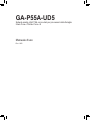 1
1
-
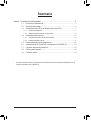 2
2
-
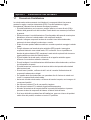 3
3
-
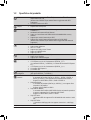 4
4
-
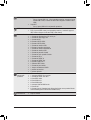 5
5
-
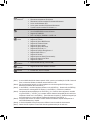 6
6
-
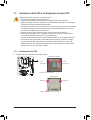 7
7
-
 8
8
-
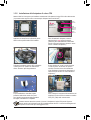 9
9
-
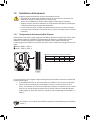 10
10
-
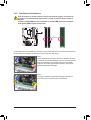 11
11
-
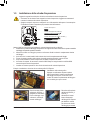 12
12
-
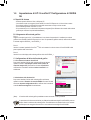 13
13
-
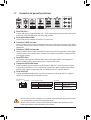 14
14
-
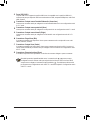 15
15
-
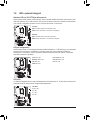 16
16
-
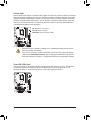 17
17
-
 18
18
-
 19
19
-
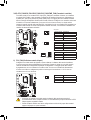 20
20
-
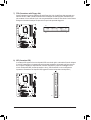 21
21
-
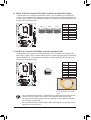 22
22
-
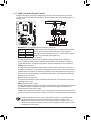 23
23
-
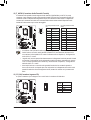 24
24
-
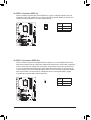 25
25
-
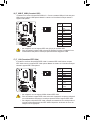 26
26
-
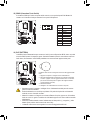 27
27
-
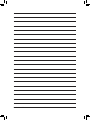 28
28
-
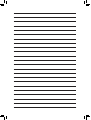 29
29
Gigabyte GA-P55A-UD5 Manuale del proprietario
- Tipo
- Manuale del proprietario
Documenti correlati
-
Gigabyte GA-P55A-UD3 Manuale del proprietario
-
Gigabyte GA-P55-UD5 Manuale del proprietario
-
Gigabyte GA-P55-UD6 Manuale del proprietario
-
Gigabyte GA-P55M-UD2 Manuale del proprietario
-
Gigabyte GA-P55A-UD6 Manuale del proprietario
-
Gigabyte GA-P55-USB3L Manuale del proprietario
-
Gigabyte GA-P55-US3L Manuale del proprietario
-
Gigabyte GA-P55-UD3L-TPM Manuale del proprietario
-
Gigabyte GA-P65A-UD3 Manuale del proprietario
-
Gigabyte GA-H67A-USB3-B3 Manuale del proprietario